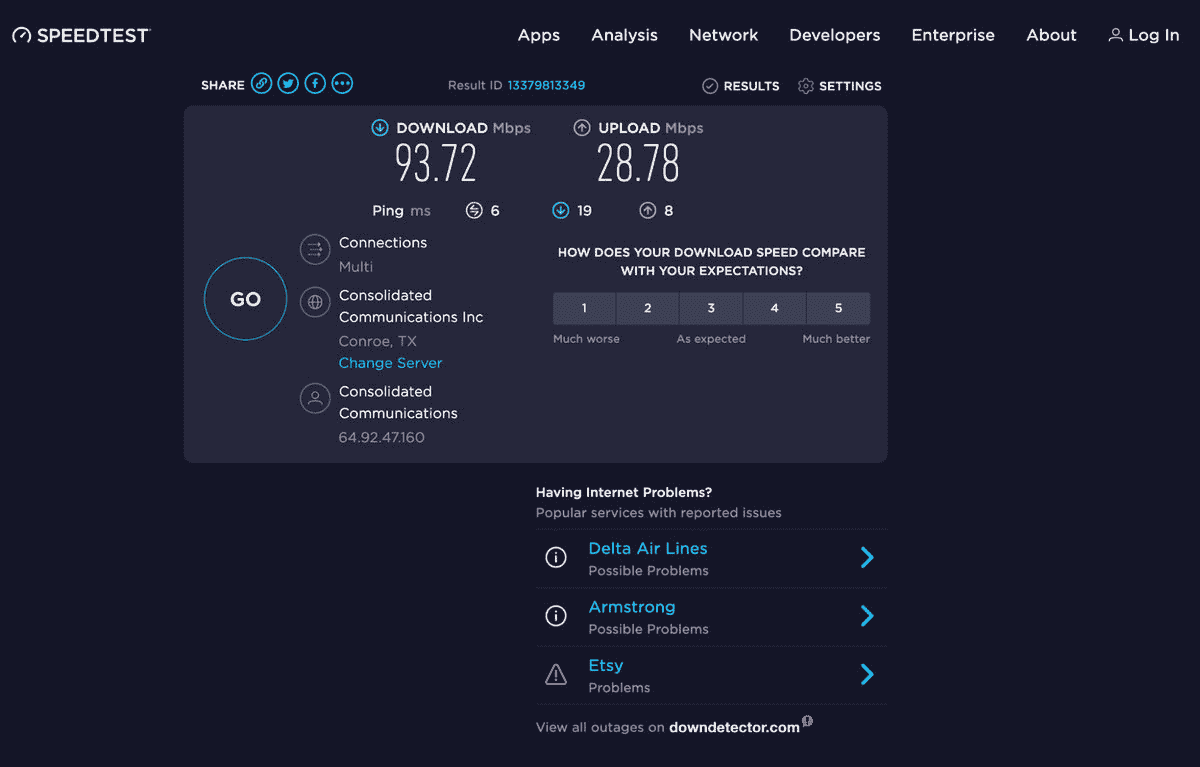Koronavirüs pandemisi şu anda üçüncü yılında, bu da birçok eski taşıtın artık evden çalışmanın üçüncü yılında olduğu anlamına geliyor. Haftada birkaç gün ofise dönen insanlar bile, genellikle pandemi başlamadan öncekinden daha fazla evden çalışıyorlar. Wi-Fi ağınız pul pul dökülüyorsa, yavaşlıyorsa veya uygunsuz anlarda düşüyorsa, ücretsiz ve basitten karmaşık ve biraz pahalıya kadar nasıl tekrar iş haline getireceğiniz aşağıda açıklanmıştır.
Ücretsiz seçenekler
Bağlantınızı test edin
İlk adımınız sorunun doğasını anlamaktır: İnternet evinizin her yerinde mi yoksa sadece belirli alanlarda mı yoksa belirli cihazlarda mı kötü? Gün içinde rastgele mi yoksa sadece belirli aktiviteler sırasında mı kesiliyor veya yavaşlıyor? Sorun internet bağlantınız mı, Wi-Fi sinyaliniz mi yoksa başka bir şey mi?
Başlamanın en kolay yolu bir internet hız testi yapmaktır. Bilgisayarda şuraya gidin: hız testi.net; bir telefonda veya tablette Speedtest uygulamasını indirin ve çalıştırın (iOS, Android). Hücresel veri yerine Wi-Fi kullandığınızdan ve tüm VPN’lerin bağlantısının kesildiğinden emin olun.
Bu test internetteki bir sunucuyla bağlantınızın hızını ve gecikmesini ölçtüğü için, hangisi daha düşükse, asla internet bağlantınızın veya Wi-Fi’nizin hızından daha yüksek olmayacaktır. Ayrıca yavaş bir internet bağlantısı ile kötü bir Wi-Fi sinyali arasında ayrım yapamaz (yarısında başarısız olmadıkça). Bunun için başka araçlarımız var.
Bazı yönlendiriciler, hız testlerini doğrudan web arayüzünden çalıştırabilir. Bunu yapabiliyorsan, yapmalısın. Sizinki yoksa ve doğrudan yönlendiricinize takabileceğiniz bir ethernet bağlantı noktasına sahip bir bilgisayarınız varsa, bundan Speedtest’i çalıştırmalısınız. Her ikisi de, ISS’nize ödediğiniz hızın tükürme mesafesinde bir sonuç vermelidir. Değilse, onları aramanın ve şikayet etmenin veya mümkünse sağlayıcıları değiştirmenin zamanı geldi. (Aşağıdaki “Daha Fazla Bant Genişliği Satın Alın” bölümüne bakın.)
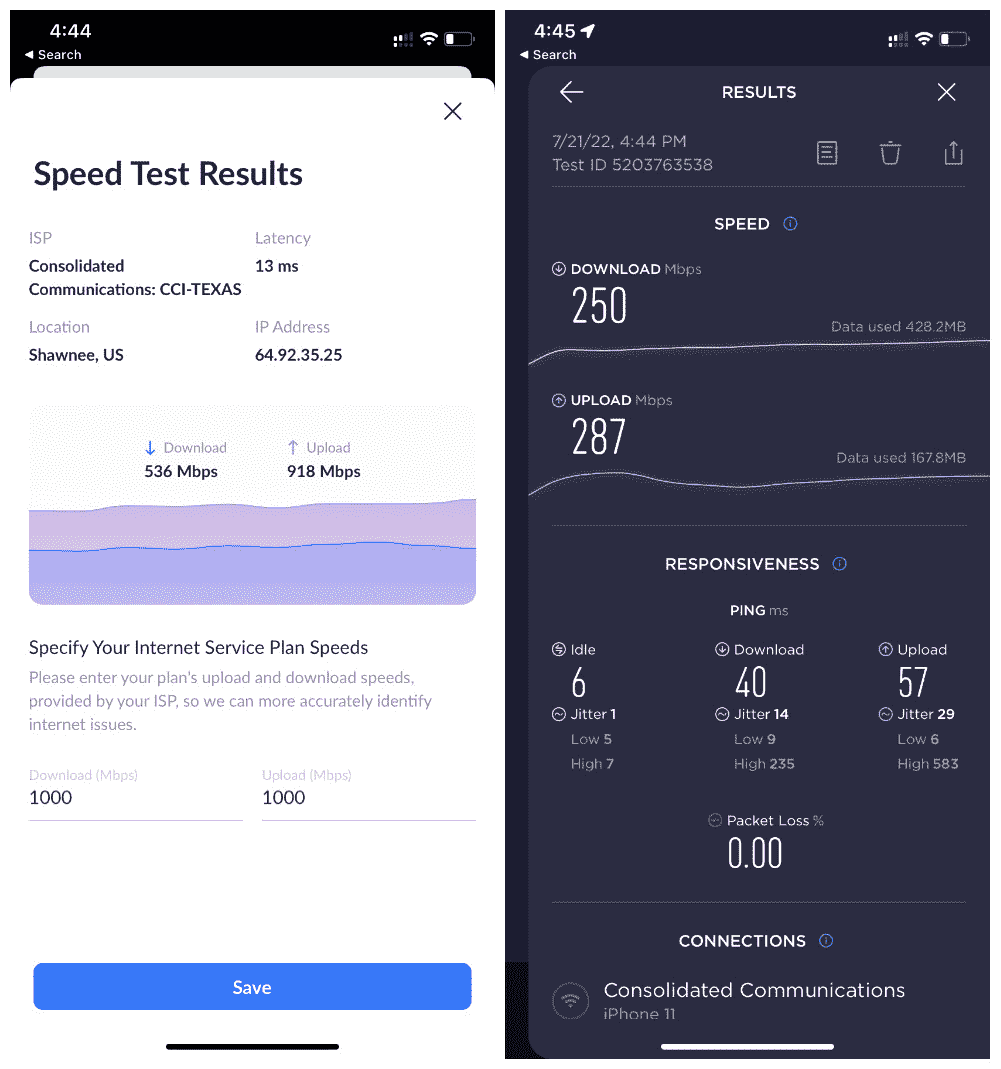
Wi-Fi sinyal gücünüzü kontrol edin
Evinize yeterince bant genişliği geliyorsa, Wi-Fi’yi kontrol etme zamanı. Hız testlerini, sinyal gücü için hızlı bir proxy olarak kullanabilirsiniz. Birkaç farklı odada hızınızı ve pinginizi kontrol edin. Yönlendiricinin hemen yanında başlayın ve ardından giderek uzaklaşın ve diğerlerinden önemli ölçüde daha düşük indirme ve yükleme hızına veya daha yüksek ping’e sahip yerler olup olmadığını not edin.
Ayrıca çoğu dizüstü bilgisayarda ve Android telefonda sinyal gücünüzü doğrudan kontrol edebilirsiniz.
Mac’te Option tuşunu basılı tutup üst çubuğunuzdaki Wi-Fi simgesine tıklamak size sinyal gücü veya RSSI (alınan sinyal gücü göstergesi) ve rakip sinyallerin gücünün bir ölçüsü olan parazit dahil olmak üzere birçok ayrıntı verecektir. aynı kanalda. Android telefonlarda açık kaynak gibi bir uygulama kullanabilirsiniz. Wifi Analizörü; Windows’ta, görünüşte ilgisiz WiFi Analyzer aynı işi yapar. Bunların her ikisi de Wi-Fi mahalleniz hakkında daha sonra faydalı olabilecek çok daha fazla bilgi gösterir, ancak şimdilik sadece sinyal gücünü önemsiyoruz.
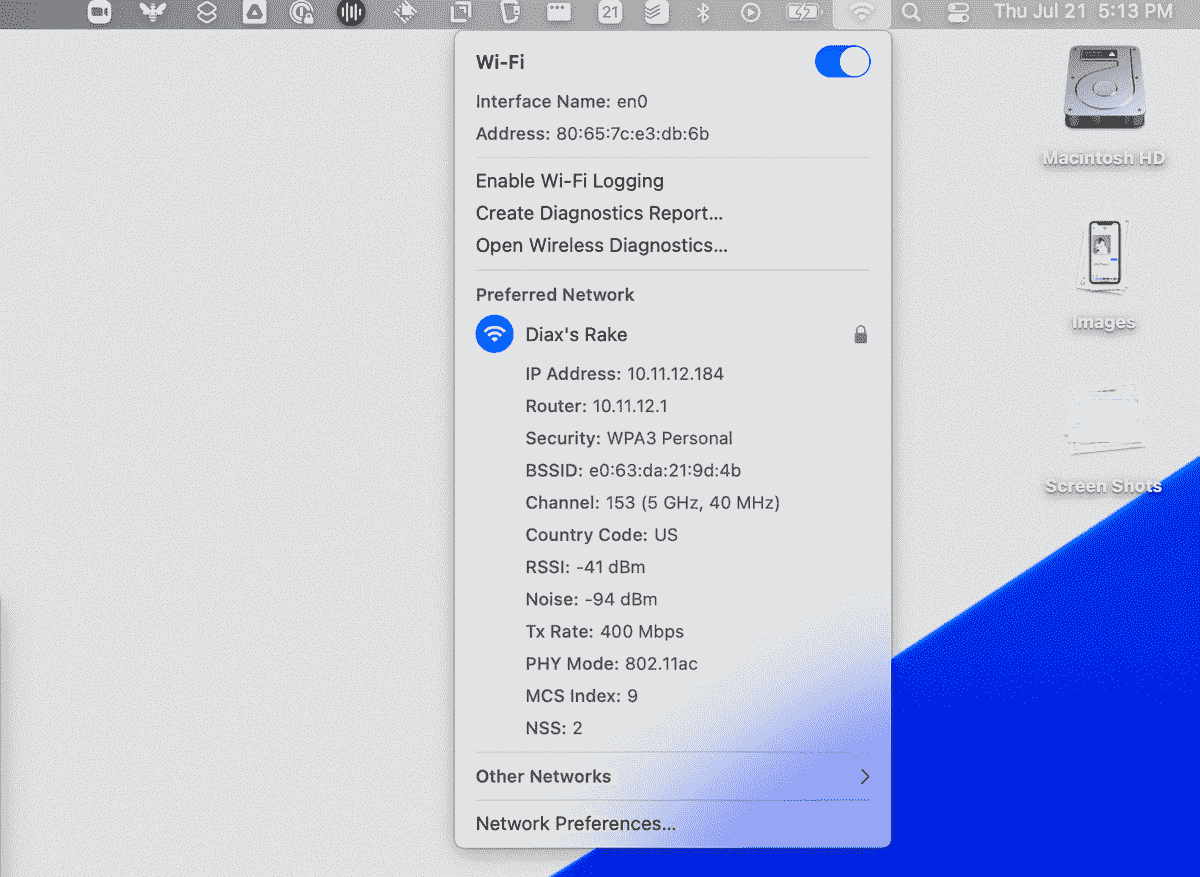
-70dBm üzerindeki herhangi bir sayı iyi bir bağlantı belirtmek. Sinyal gücünüz bunun altındaysa (bunlar negatif sayılar olduğundan -71dBm veya daha kötü) ve yönlendiriciniz eski değilse, sinyalinizi iyileştirmek için deneyebileceğiniz birkaç ücretsiz şey var. Bunları birer birer deneyin ve yardımcı olup olmadığını görmek için her birinin ardından bağlantınızı kontrol edin.
Yönlendiricinizi hareket ettirin
Bant genişliği veya sinyal gücü testleri evinizde ölü noktalar gösteriyorsa kablosuz yönlendiricinizi hareket ettirmeyi deneyin. Bir Wi-Fi yönlendiricinin, hizmetin evinize girdiği duvarın yakınında bir evin veya dairenin köşesine sıkışması hiç de alışılmadık bir durum değil. Bunun için en kötü yer orası. Wi-Fi radyodur; telsizlerin menzili sınırlıdır ve bazen duvarları delmede sorun yaşarlar. Pratikse, duvar prizinden daha uzun bir kablo kullanarak yönlendiricinizi daha merkezi bir konuma taşımayı deneyin.
Yönlendiriciyi uzağa taşıyamıyorsanız, en azından yönlendiriciyi dolaplardan ve buzdolapları, masaüstü bilgisayarlar veya mikrodalga fırınlar gibi büyük metal parçalarından uzak tutmaya çalışın. Wi-Fi, bol su çevresinde de iyi sonuç vermez, bu nedenle 100 galonluk akvaryumlardan uzak durun.
Yönlendiricinizden yalnızca kitapları ve dağınıklığı uzaklaştırmak bile paraziti azaltabilir ve sinyal gücünüzü artırabilir. Ayrıca aşırı ısınmasını önlemek için yönlendiriciye giden hava akışını artırmaya yardımcı olur. Hangisinden bahsetmişken:
Yönlendiricinizi temizleyin
Bu aptalca gelebilir, ancak yönlendiricinizi en son ne zaman temizlediniz? Yönlendiricinizin havalandırma delikleri toz veya evcil hayvan tüyleriyle tıkanırsa, daha kolay ısınır, işlemciyi boğar ve bağlantınızın depoya girmesine neden olur.
Farklı bir gruba geç
Modern Wi-Fi, 2,4 GHz ve 5 GHz frekans bandında çalışır. İkincisi daha hızlıdır ve parazite daha az maruz kalır ancak çok uzağa gitmez ve duvarları da geçemez. İlki daha sağlamdır ancak maksimum hızları daha düşüktür ve mikrodalga fırınlardan, bazı eski kablosuz telefonlardan ve (özellikle) komşu Wi-Fi sinyallerinden kaynaklanan parazitlere karşı hassastır.
Buradaki genel tavsiye, mümkün olduğu kadar çok cihazı 5GHz’e geçirmektir. Ve 2,4 GHz bandında sorun yaşıyorsanız, bu yardımcı olabilir. 5GHz kanalları o kadar kalabalık değildir ve yönlendiriciniz çok sayıda komşudan parazit almayacağından menzil eksikliği aslında sizin lehinize çalışabilir.
Öte yandan, cihazınız zaten 5 GHz’deyse ve düzgün bir sinyal alamıyorsa, 2,4 GHz’e geçmeyi deneyin. Daha uzun menzil fark yaratabilir.
Yan not: Birçok modern yönlendirici, temelde 2,4 GHz ve 5 GHz’e aynı adı veren ve yönlendiricinin her bir cihazı hangisine atayacağını belirlemesine izin veren bir özelliğe sahiptir. Pratikte, sinyalden bağımsız olarak genellikle yapabildiği her cihazı 5 GHz bandına iter. Yönlendiriciniz izin veriyorsa, onları ayrı tutmak daha iyi olabilir.
İkinci not: Wi-Fi 6E yönlendiriciler, diğer ikisine ek olarak 6GHz bandına sahiptir, ancak Wi-Fi 6E cihazları hala nadirdir ve 6GHz, 5GHz’den bile daha kötü bir menzile sahiptir.
Kanalı değiştir
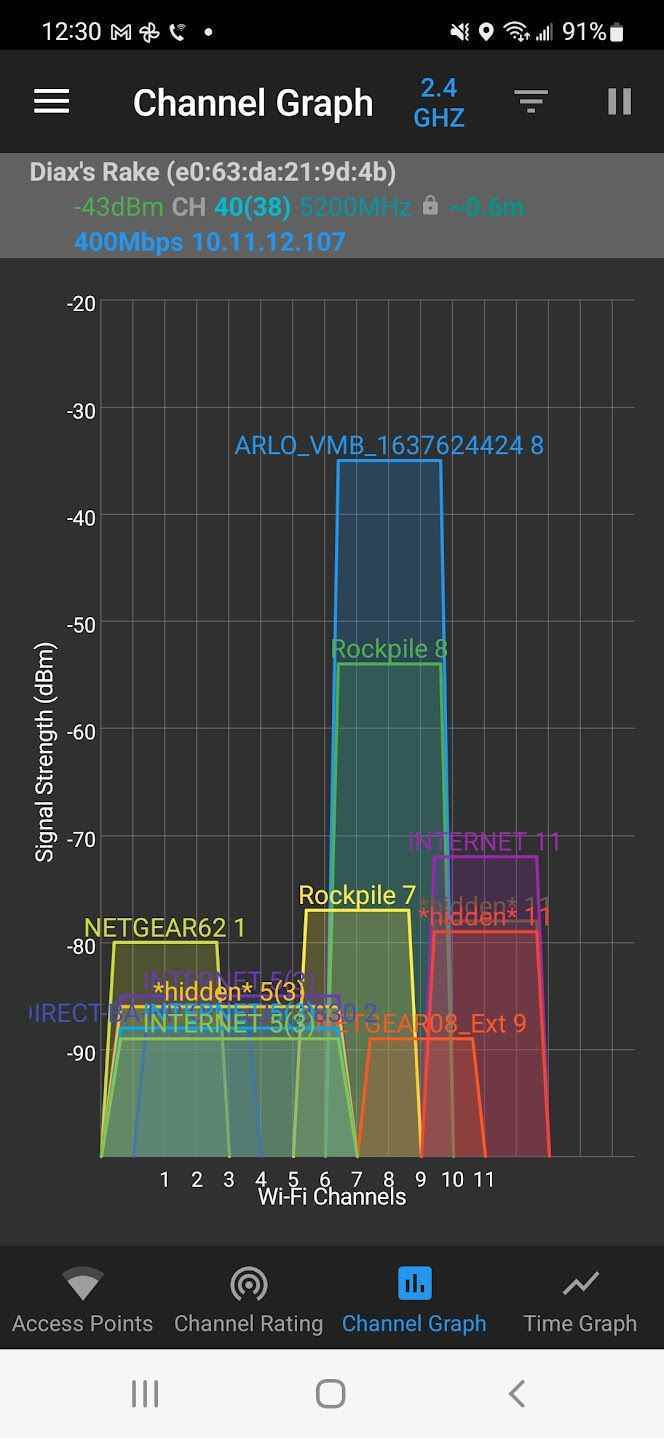
Yakınınızda çok sayıda başka Wi-Fi ağı varsa, radyo paraziti yaşıyor olabilirsiniz. Bazı yönlendiriciler, paraziti algılayacak ve düzenli frekansları kendileri seçecek şekilde tasarlanmıştır, ancak hepsi bu konuda veya koşullar değiştikçe daha net frekanslar bulma konusunda mükemmel değildir.
Radyo çevresini kapsamak için yukarıda bahsedilen Wi-Fi Analyzer uygulamalarından birini kullanabilir, ardından yönlendiricinizin ayarlarına gidebilir ve manuel olarak daha az kalabalık bir kanala geçebilirsiniz.
bağla
Ethernet üzerindeki her cihaz, Wi-Fi sinyali için rekabet etmeyen veya Wi-Fi aktarım hızlarıyla sınırlı olan bir cihazdır. Daha uygar bir zamandan kalma zarif bir silah.
Paraya mal olan seçenekler
Daha fazla bant genişliği satın alın
Veri gereksinimleri bizi korkutuyor ve muhtemelen eskisinden daha fazla bant genişliği kullanıyorsunuz. Belki birkaç kişi artık evden çalışıyor ve çok sayıda görüntülü görüşme yapıyor. Belki pandemi sırasında yeni bir TV satın aldınız ve 4K Netflix’in keyfini çıkardınız ya da interaktif oyunlara başladınız ya da çocuklarınız işiniz bitmeden okuldan geldi ya da bunların bir kombinasyonu. Ekleniyor.
ISS’niz trafikte darboğaz yaşıyorsa, evdeki Wi-Fi kapsama alanınızı iyileştirmenin size hiçbir faydası olmaz. Mevcut planınızı ve yükseltme seçeneklerinizi görmek için faturanıza bakın veya ISS’nizin müşteri portalına giriş yapın. Nerede yaşadığınıza bağlı olarak, ISS’niz son kontrol ettiğinizde olduğundan daha yüksek bant genişliği planları sunabilir veya kablo, fiber ve hatta hücresel taşıyıcılarla rekabet edebilir. Özellikle yerel telefon şirketinizden hala DSL hizmeti alıyorsanız, bölgenizde daha hızlı bir alternatifin gerçekleşmediğinden emin olun. Ülkenin pek çok yerinde, 100 Mbps ve üzeri – hatta gigabit ve üzeri – planlar bulmak artık çok kolay. Bağlantınız yalnızca ayın sonuna doğru yavaşlarsa, aylık veri sınırlarını zorlamanız da mümkündür, ancak ISS’ler genellikle sorun buysa sizi uyarır.
Bir Wi-Fi genişletici edinin (ama muhtemelen almayın)
Yönlendiricinizi hareket ettirememeniz veya hareket ettirmenin yardımcı olmaması mümkündür. Yönlendiriciniz nispeten yeniyse ve değiştirmek istemiyorsanız ve evinizin yalnızca bir bölümünde sorun yaşıyorsanız, bir menzil genişletici alabilirsiniz. Çoğu yönlendirici şirketi, artık yönlendiricileriyle birlikte çalışmak üzere bir alakart ağ ağ sistemi olarak çalışmak üzere tasarlanmış menzil genişleticiler satıyor. Ya da sadece bir tane al ucuz TP-Link.
Menzil genişleticiler belirli durumlarda yardımcı olabilir, ancak çok verimli değiller ve sağlamada iyi değiller. hızlı her yerde bağlantılar. Sadece bir sinyale, herhangi bir sinyale ihtiyacınız varsa, o zaman onlar bunun için faydalıdır. Aksi takdirde, bir ağ yönlendirici (aşağıya bakın) genellikle daha iyi bir seçenektir.
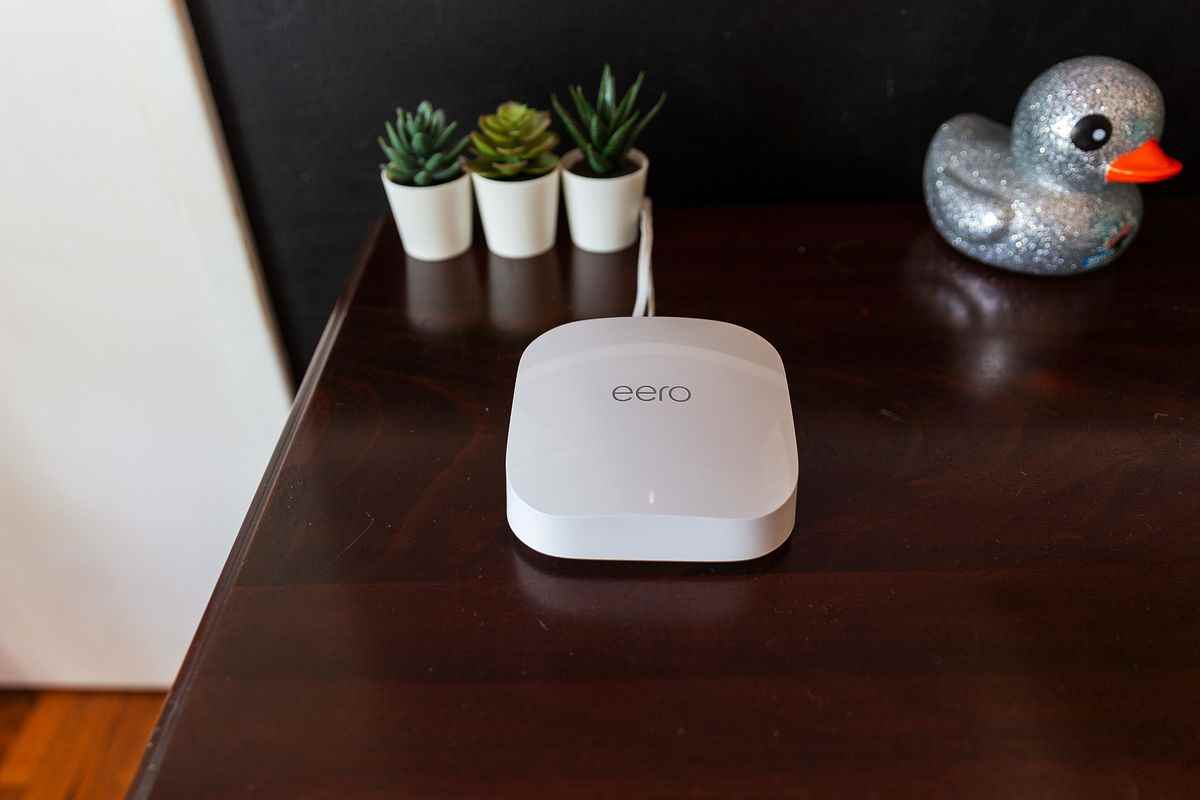
Yeni bir yönlendirici veya ağ ağı kiti edinin
Tüm Wi-Fi kurulumunuzu değiştirmek, bant genişliğinizi geliştirmek için nükleer bir seçenektir, ancak yönlendiriciniz beş yaşından büyükse bunu düşünmelisiniz. Eviniz yaklaşık 2.000 fit kareden büyükse, birden fazla kata sahipse veya tek bir Wi-Fi yönlendiricinin kapsamasını zorlaştıran bir düzene sahipse, Eero veya TP-Link Deco gibi bir ağ ağı düşünün. Aksi takdirde, aşağıdaki gibi tek bir güçlü yönlendirici Asus RT-AX86U iyi bir bahistir.
6GHz bant ekleyen Wi-Fi 6E’yi destekleyen daha fazla yönlendirici ve ağ ağ kiti görmeye başlıyoruz, ancak bazı son teknoloji Android telefonlar ve Windows dizüstü bilgisayarlar dışında henüz birkaç cihaz bunu yapıyor. Wi-Fi 6 hala iyi. Ancak yine de yeni bir yönlendirici veya ağ seti düşünüyorsanız ve yakında bilgisayar veya telefon yükseltmeleri yapacaksanız, Wi-Fi 6E’yi düşünebilirsiniz.
Sonunda, evinizdeki Wi-Fi ağınızın iyi çalıştığından emin olmak – özellikle geliriniz veya çocuklarınızın eğitimi söz konusu olduğunda – çabaya ve muhtemelen masrafa değer.